Postup pro instalaci Microsoft SQL Server 2014, 2016 a 2017 Express Edition
Zde Vás provedeme krok za krokem instalací SQL serveru.
Mimo odsouhlasení licenčních podmínek nikde nic neměníte a neustále používejte volby pro odsouhlasení:
Ano, OK, Next.
U třetího kroku klikněte na volbu New SQL Server a u posledního kroku klikněte na Close
Krok 1: Povolení změn (volba se na Vašem PC nemusí zobrazit) - klikněte na volbu Ano
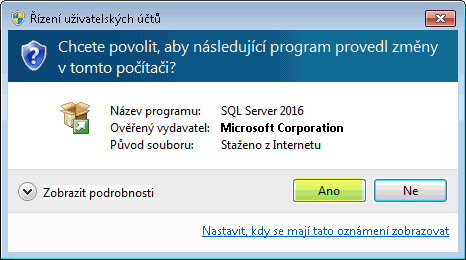
Krok 2: Chooce Directory . . . (povolení složky) - klikněte na volbu OK
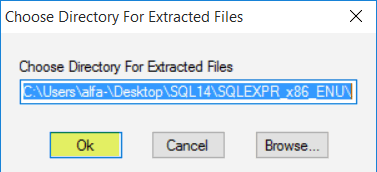
Krok 3: klikněte na volbu New SQL Server
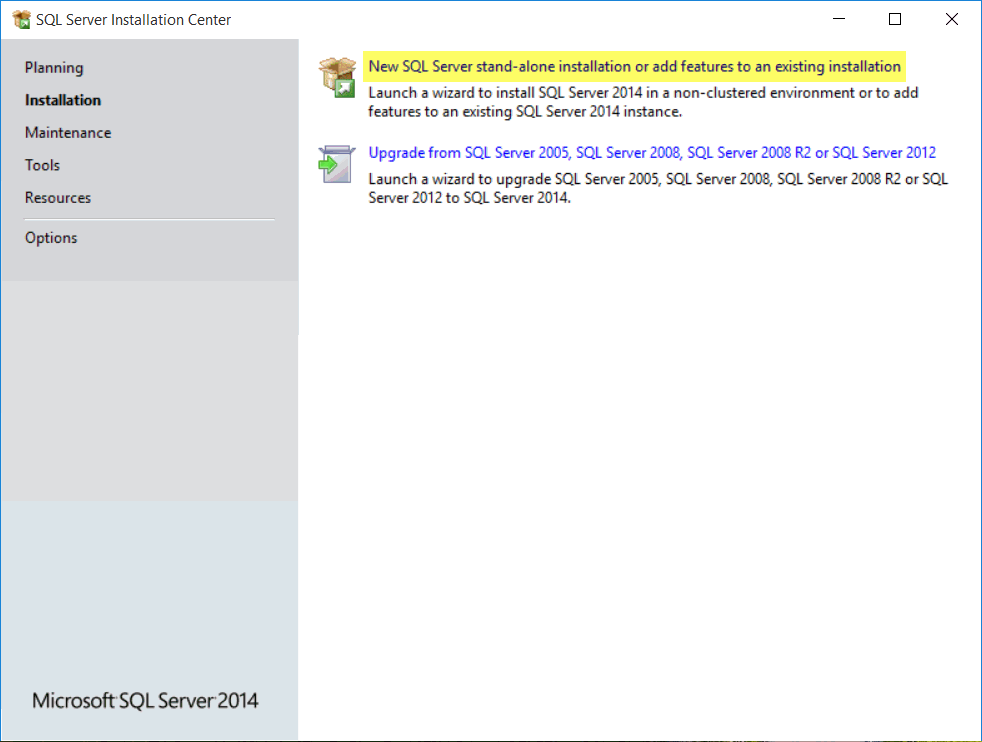
Krok 4: zaškrtněte volbu I accept . . . a klikněte na volbu Next
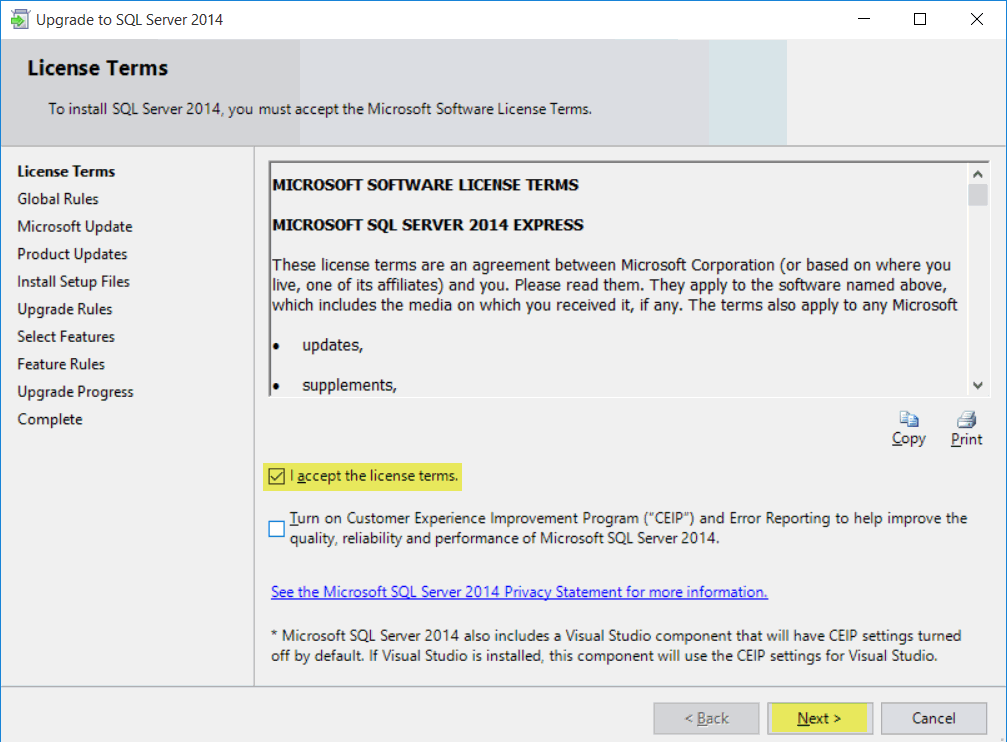
Krok 5: v případě vzniku této chyby klikněte na Next
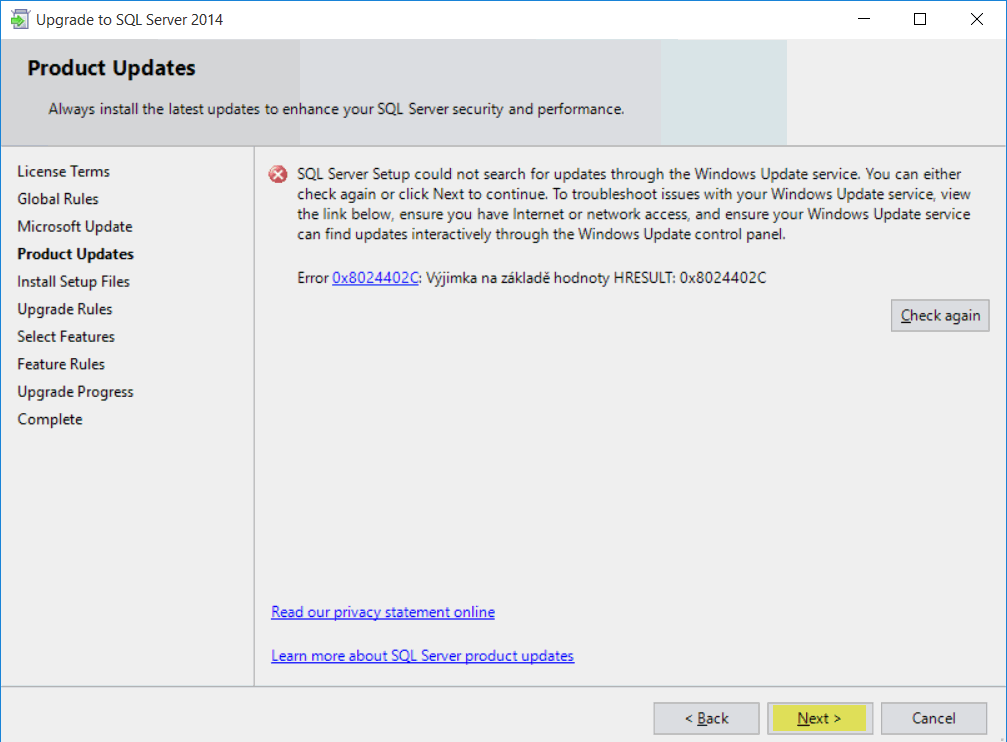
Krok 6: ponechte vše zaškrtnuté - klikněte na volbu Next
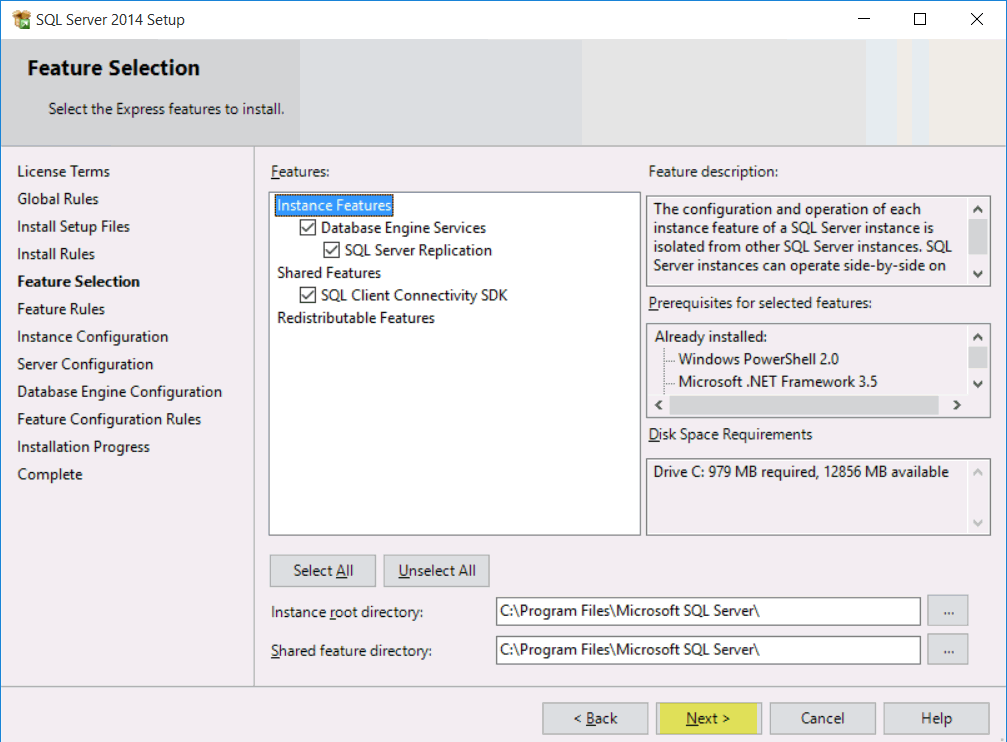
Krok 7: ponechte vše jak je - klikněte na volbu Next
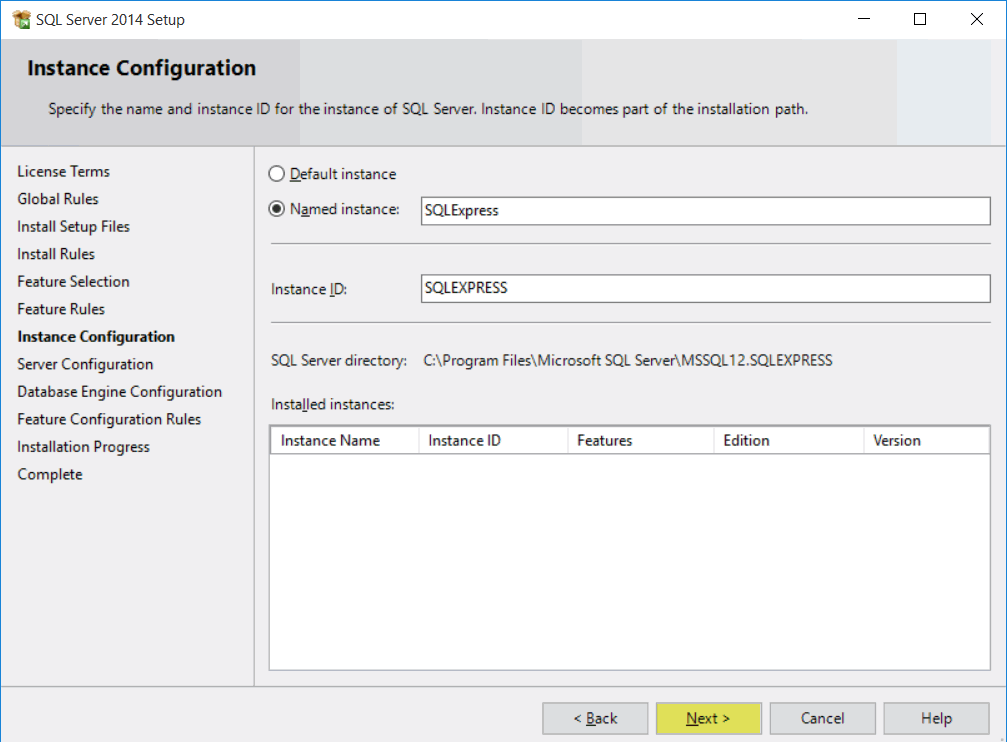
Krok 8: klikněte na volbu Next
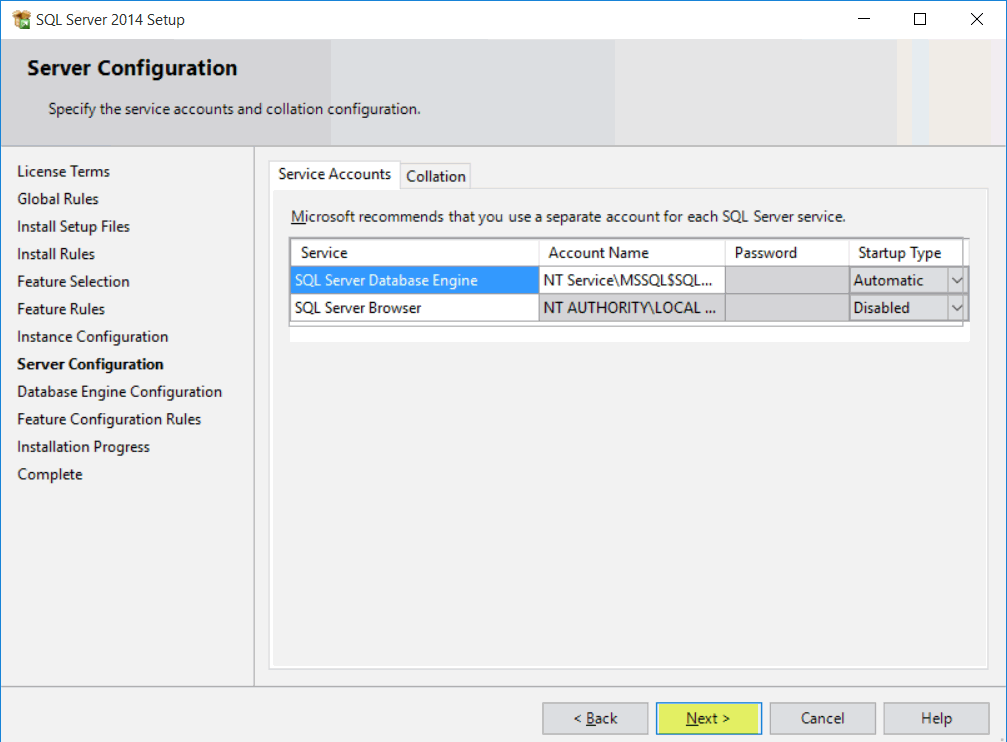
Krok 9: ponechte vše jak je - klikněte na volbu Next
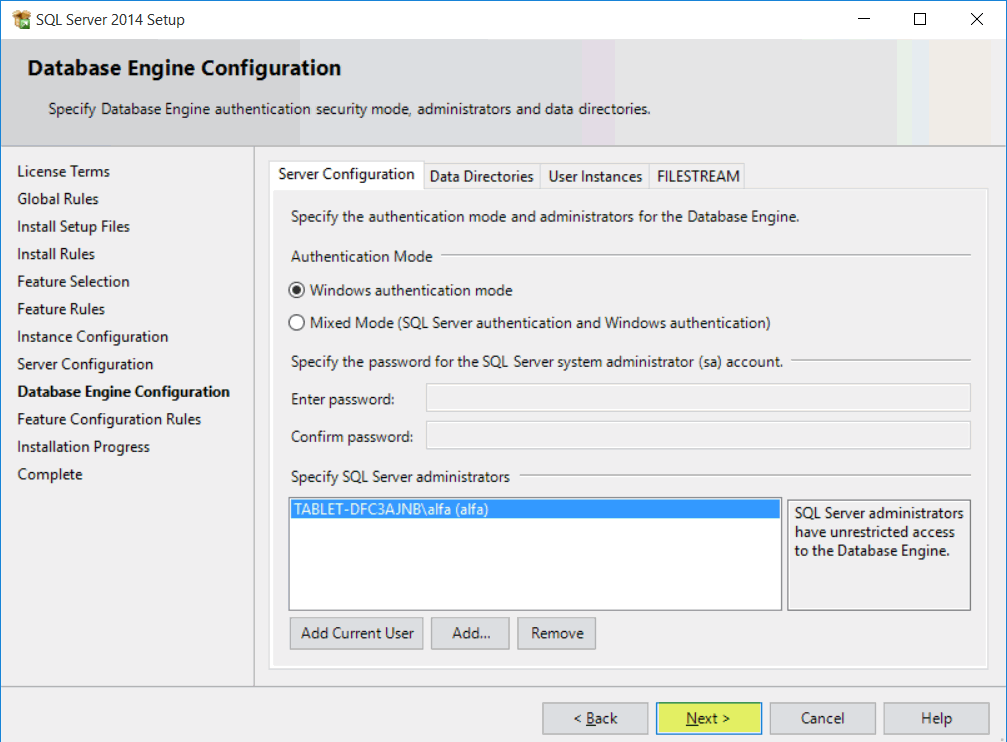
Krok 10: klikněte na volbu Close
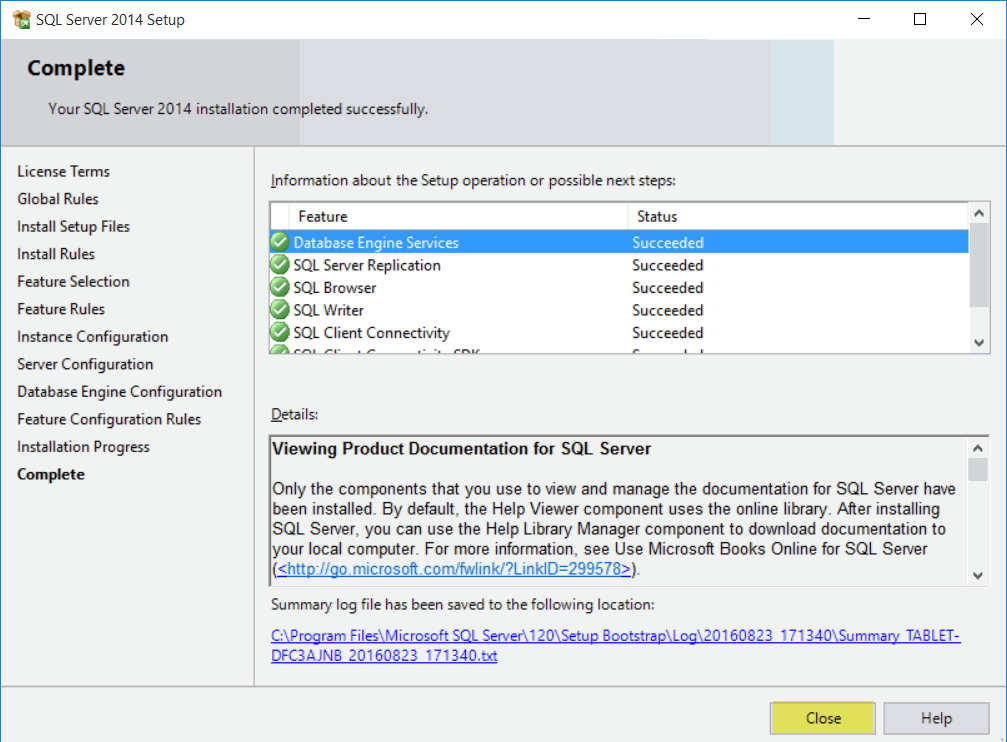
Tímto krokem jste úspěšně ukončili instalaci SQL Serveru 2014 nebo 2016 nebo 2017.